偏差値の求め方
偏差値=標準化変量×10+50
4つのステップ
①平均を求める
=AVERAGE(数値範囲)
②標準偏差を求める
=STDEV.P(数値範囲)
③標準化変量を求める
=STANDARDIZE(値, 平均, 標準偏差)
④偏差値を求める
=標準化変量*10+50
Excelで偏差値を直接求めることができる関数は存在しませんが、STANDARDIZE(スタンダーダイズ)関数を使うことで簡単に記述できます。
この記事ではExcelCamp講師が研修で実際に説明している手順に沿って、解説いたします。
偏差値の計算方法は?
偏差値の求め方
偏差値=標準化変量×10+50
偏差値は日本では馴染み深い数値かもしれませんが、海外では頻繁に使われるものではありません。
そのため専用の関数は存在せず、複数の関数を組み合わせて計算する必要があります。
必要となる関数は以下の3つです。
・「標準化変量」を計算するSTANDARDIZE関数
・「平均」を計算するAVERAGE関数
・「標準偏差」を計算するSTDEV.P関数
 ExcelCamp講師 野沢先生
ExcelCamp講師 野沢先生偏差値は「標準化変量」に10を掛けて50を足した数値です。
標準化変量を計算するために「平均」と「標準偏差」を計算する必要があります。
この記事では以下「中学生の国語の点数」を例に、偏差値の計算方法を具体的に解説します。
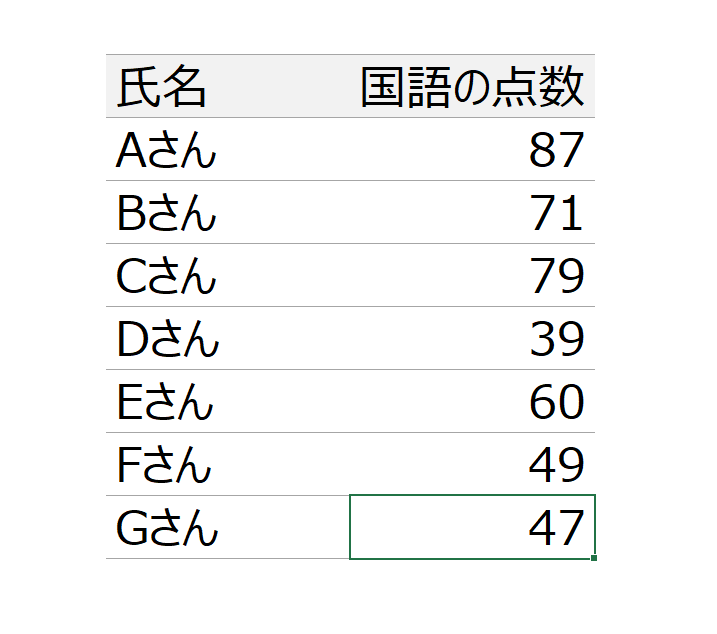
Excelで偏差値を計算する4つのステップ
ステップ1:平均を求める
平均の求め方
=AVERAGE(数値範囲)
まずは全員の国語の点数の平均を求めます。
AVERAGE関数を使って以下のように書いてください。
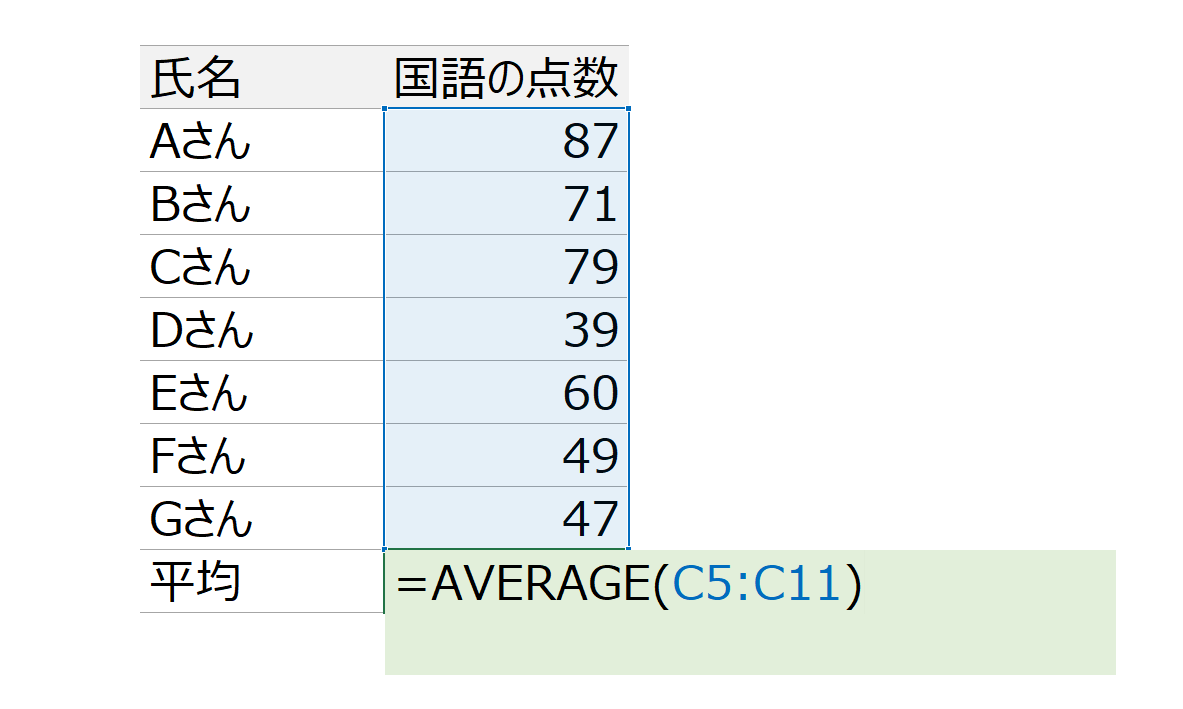
最後にEnterキーを押して、平均の計算は完了です。
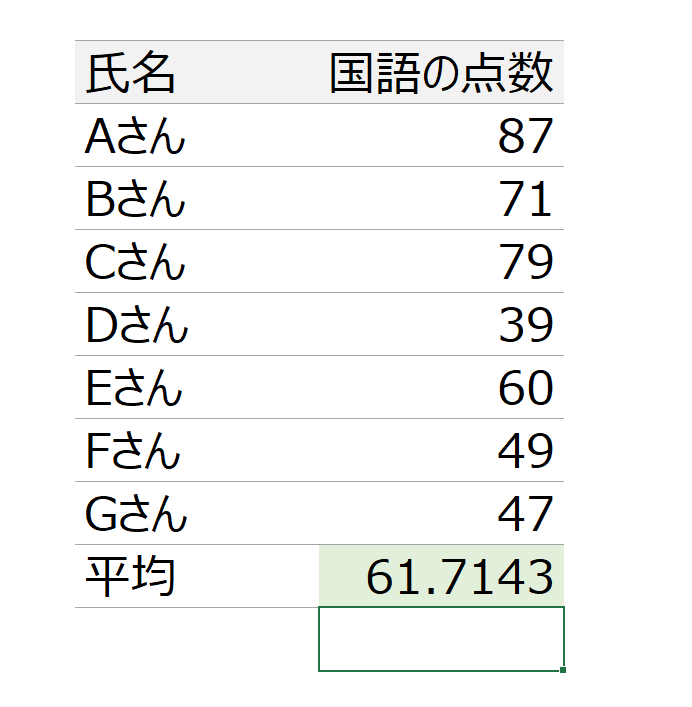
 ExcelCamp講師 野沢先生
ExcelCamp講師 野沢先生AVERAGE関数はAltキー、Mキー、Uキー、Aキーを順番に押すことで最速で記述できます。
ただ書ければいいだけではなく、Excelの操作効率も高めたい方はぜひ以下の記事をご確認ください。

ステップ2:標準偏差を求める
標準偏差の求め方
=STDEV.P(数値範囲)
次に標準偏差を求めます。
標準偏差は母集団を対象とするSTDEV.P関数を使って以下のように書きます。
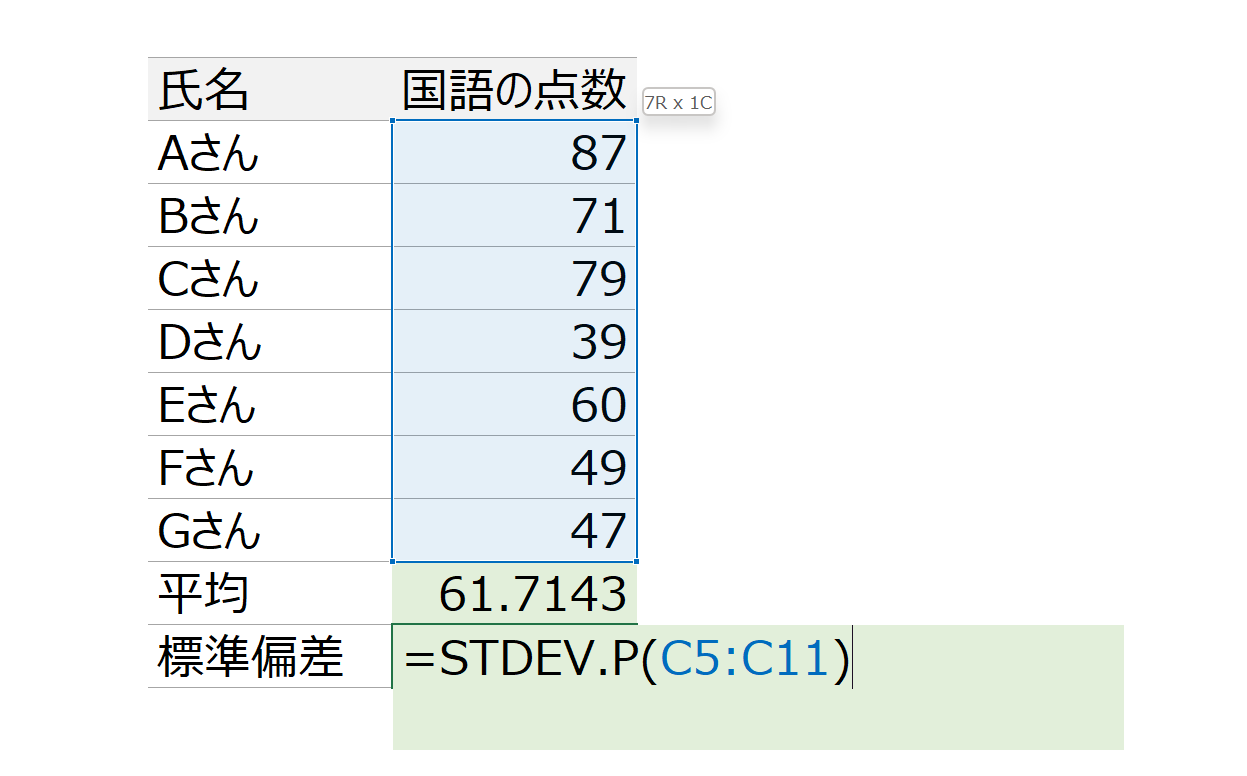
書き方はAVERAGE関数同様、計算したい範囲を選択するだけです。
書き終わったらEnterキーを押せば、ステップ2も完了となります。
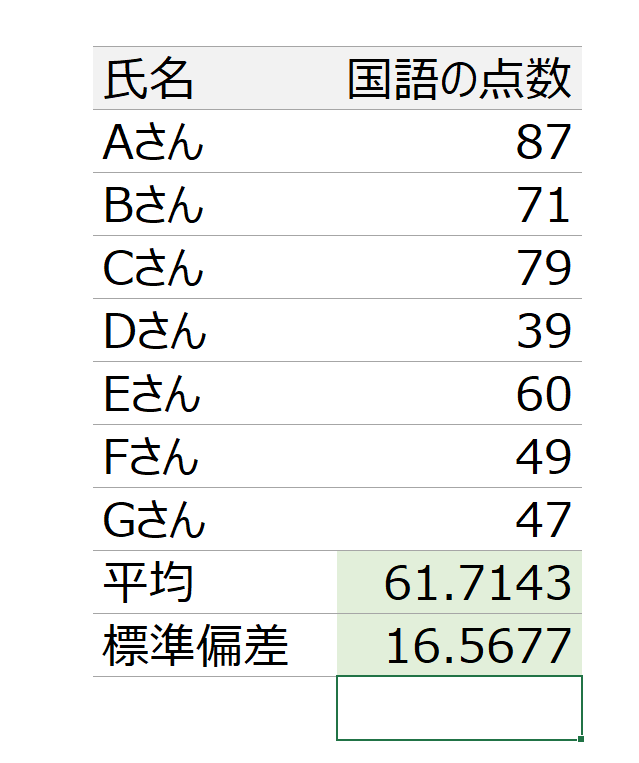

ステップ3:標準化変量を求める
標準化変量の求め方
=STANDARDIZE(値, 平均, 標準偏差)
次に、ステップ1とステップ2で求めた平均、標準偏差を使って標準化変量を求めます。
STANDARDIZE(スタンダーダイズ)関数を使って、次のように書きます。
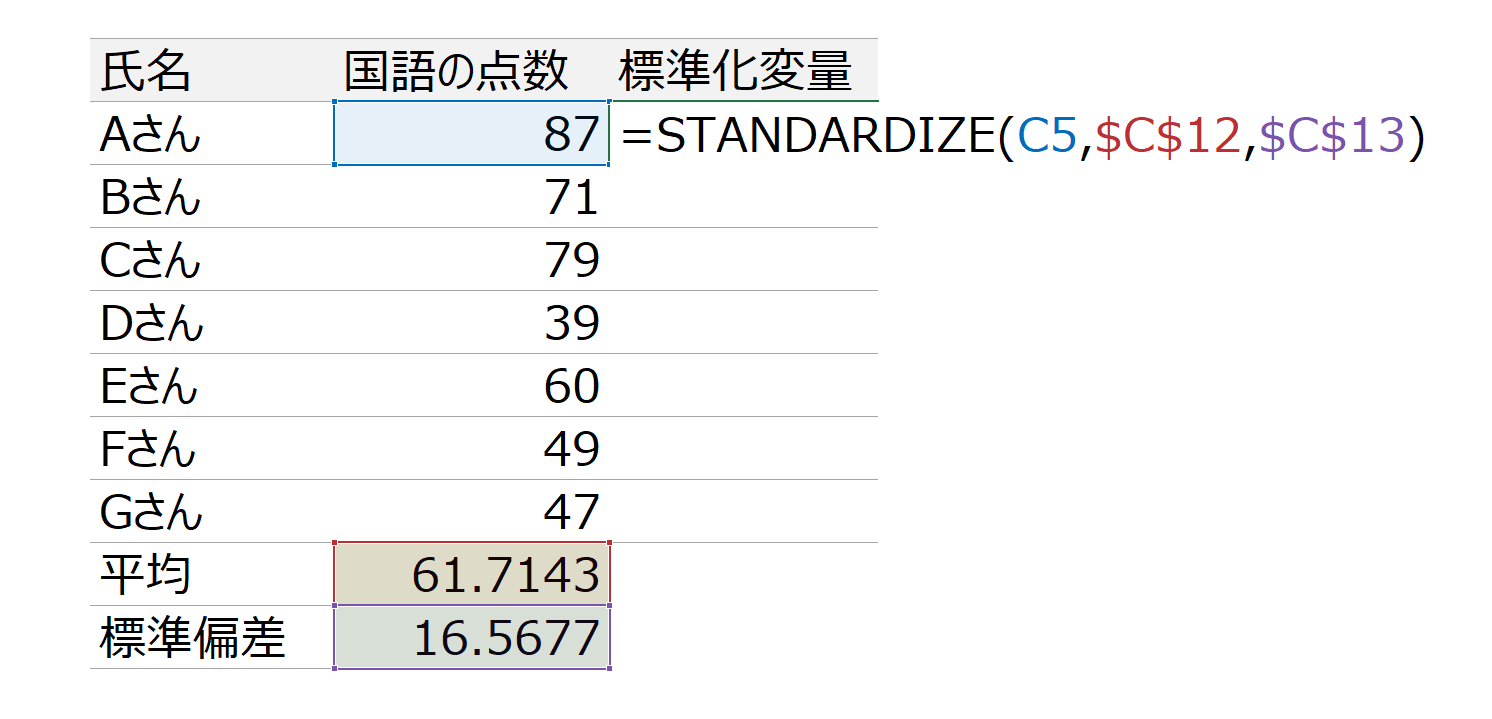
=STANDARDIZE(値, 平均, 標準偏差)
=STANDARDIZE(C5, $C$12, $C$13)
値:C5(生徒それぞれの点数)
平均:$C$12(行列を絶対参照)
標準偏差:$C$13(行列を絶対参照)
となります。Enterキーを押すと計算結果が表示され、下にコピーすることで全生徒分の計算ができます。
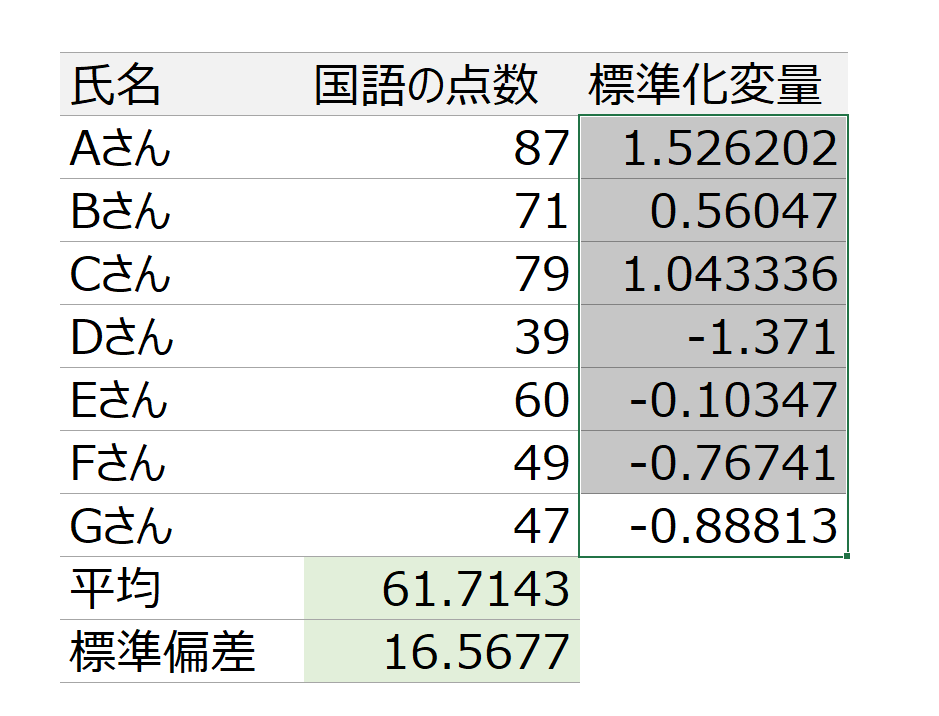
 ExcelCamp講師 野沢先生
ExcelCamp講師 野沢先生関数を下にコピーしても「平均」と「標準偏差」の参照セルは変わらないため、F4キーを使って行と列の絶対参照($マーク)をつけることがポイントです。
絶対参照の意味やポイントは以下の記事で詳しく解説しています。

 ExcelCamp講師 野沢先生
ExcelCamp講師 野沢先生また、上に書いた関数を最速で下にコピーするテクニックとして、
・移動と選択の基本「急がば回れ」
・下にコピーするショートカット「Ctrl&D」
この2つを組み合わせて使うのが最速です。こちらも詳しくは下記の記事「便利技②」で紹介していますので、ぜひ合わせてご確認ください。

ステップ4:偏差値を求める
偏差値の求め方
=標準化変量×10+50
最後に偏差値を求めます。
標準化変量に10を掛けて50を足せば偏差値になるので、以下のように書きます。
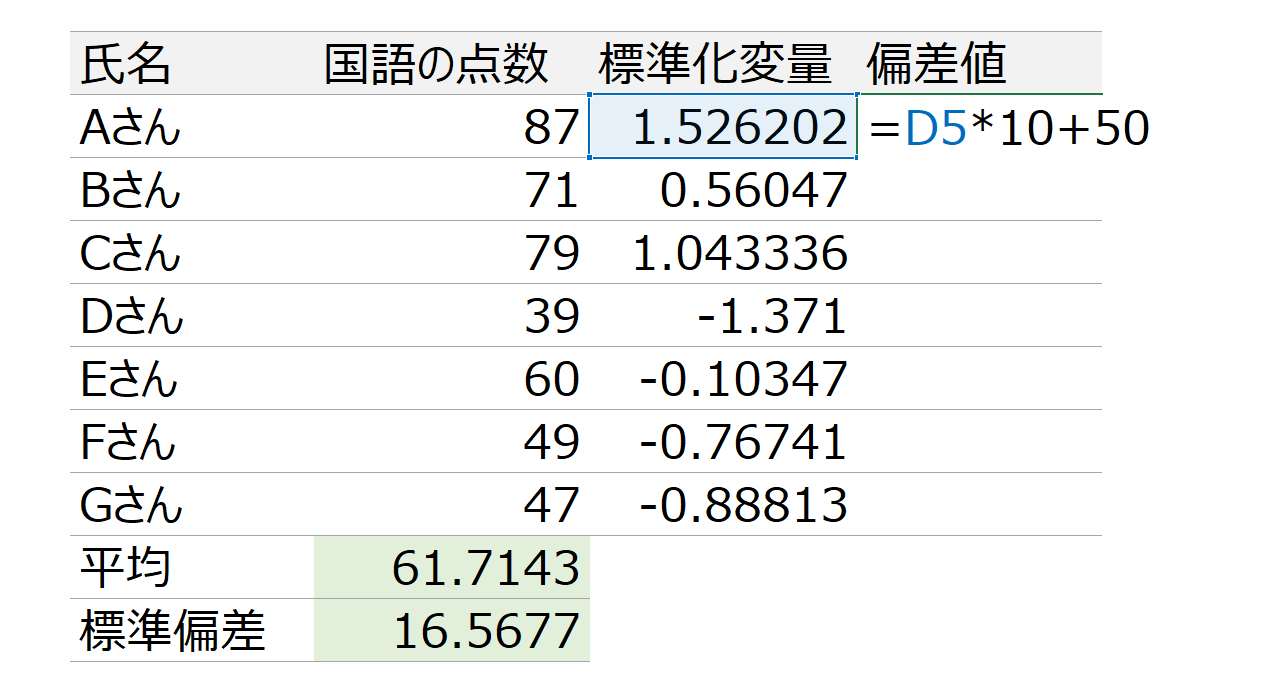
正しく書けていることを確認したら、Enterキーで式を確定します。
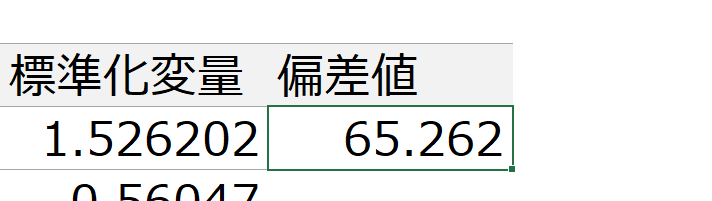
最後に急がば回れ→Ctrl&Dで書いた式を下の全生徒にコピーすれば偏差値の計算は完了です。
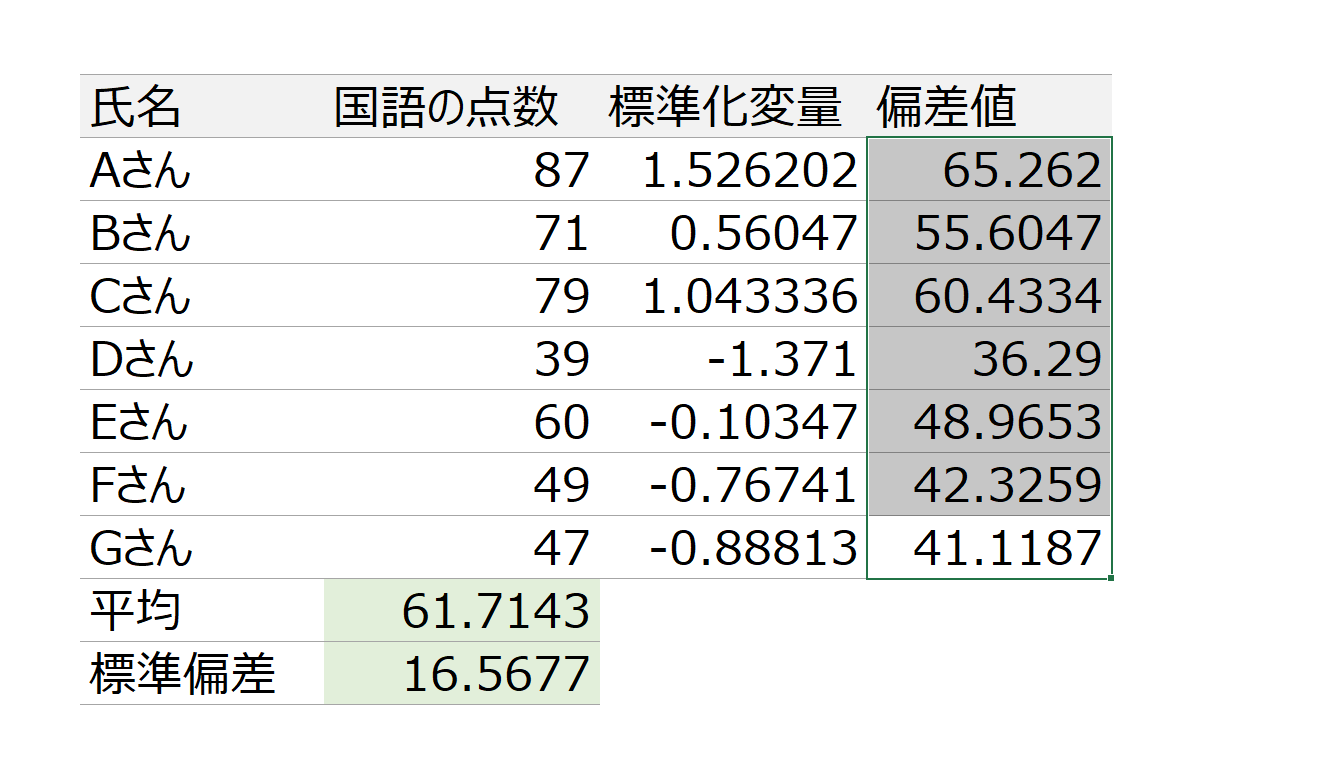
休日「1日」を投資して、平日の生産性を最大「20倍」にするExcel研修
私たちが提供するExcel研修「上位1%を目指す!ExcelCamp」では、これまで延10,000名以上の方に研修を受講いただき、受講者満足度は9.71(※)という大変高い評価を頂いております。
※10点満点中の評価の平均値。
休日1日を研修に使うのは「やや重たい」というご意見もいただきます。
しかし、本当にExcelスキルを実践で使えるレベルで高めるとなると、通常数年はかかるものです。
実際にExcelCampで教える内容は、代表の中田が業務コンサルタントとして数年間、毎日10時間以上Excelと向き合った結果ようやく生まれたスキルです。
そのことを考えると、休日の「たった1日」を投資して、その後のExcel業務の生産性を圧倒的に高めることは決して悪くない選択だと思います。
参加者の中にはお伝えしたスキルを仕事の現場で活かし、生産性が「20倍」になったという事例もあります。
動画サービス「bizplay(ビズプレイ)」で研修の一部を無料公開中!
※全4回の動画のダイジェスト版です。
※第1~4回の内容をフルで視聴するには、bizplayへの無料会員登録が必要です。
現在セミナー動画見放題サービス「bizplay」で、ExcelCamp Day1の講義内容の一部を無料配信しています。
全4回に分けてExcelが得意になるための考え方や覚えておくべき基本操作を解説していますので、Day1への参加を迷われている方はぜひ一度ご覧ください。
著書「神速Excel」も絶賛発売中

